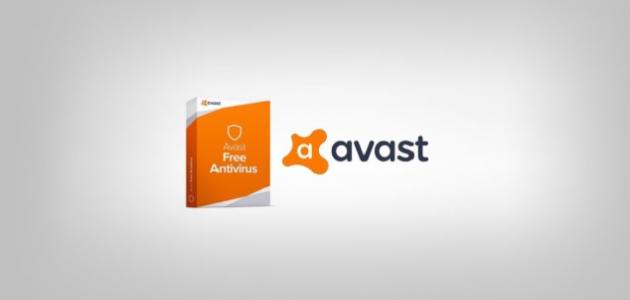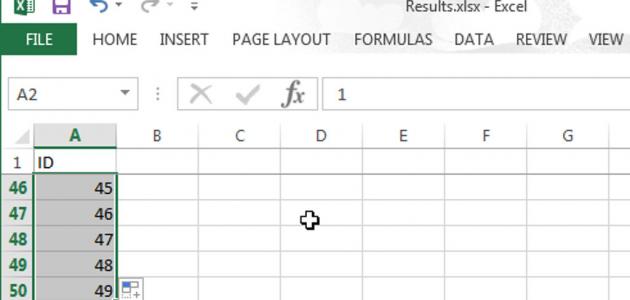Основной интерфейс Google Планета Земля
Основной интерфейс приложения Google Earth прост и удобен в использовании. В середине экрана расположена рамка, содержащая карту места. Сбоку от рамки находится ручка для увеличения и уменьшения масштаба, а также кнопки для перемещения и перемещения. вращается. Координаты просматриваемого сайта также отображаются в нижней части экрана. С левой стороны находится поле слоев, а также список сайтов. Недавно выполнялся поиск, а вверху экрана есть несколько значки, которые облегчают процесс просмотра карт. Среди них также можно активировать функцию просмотра улиц, которая позволяет пользователю выполнять поиск по адресу, поскольку появляются реальные изображения мест, которые были найдены.
Значки в Google Планета Земля
После открытия программы Google Earth пользователь заметит значки, обозначающие слои, и кнопки навигации на карте, включая кнопки масштабирования, наклона и поворота, в дополнение к функции 3D, которая обеспечивает трехмерные карты. которые не имеют функции 3D, это связано с отсутствием графических карт. Его оптические данные поступают со спутников и аэрофотоснимков, сделанных с самолетов.
Использование слоев в Google Планета Земля
В левой части главного экрана Google Планета Земля находится специальный список слоев, с помощью которого слои можно показывать или скрывать, щелкнув имя слоя.Слои являются одной из важных функций Google Планета Земля, поскольку они показывают использовать несколько зданий на карте, таких как банки, рестораны, больницы, заправочные станции и т. д. Google Earth также отображает почтовый индекс и статистику, указанную для определенных областей, а также позволяет пользователям добавлять свои собственные описания мест.
Читайте также:Удалить страницу в WordИспользуйте Google Планета Земля
Скачав программу на компьютер, вы можете начать поиск любого места, введя его название в поле поиска в программе. Появится изображение локации, которое можно увеличить с помощью кнопок масштабирования. Для получения дополнительной информации о локации или чтобы преобразовать изображение в реальную карту, необходимо включить некоторые из доступных слоев, например, «Рестораны», «Жилище», «Банки», «Дороги», «Рельеф», «Торговые центры», «Заправочные станции», «Парки», «Школы» и многие другие объекты. Простая карта, на которой показаны только дороги, можно включить слой дорог. Аналогично, те, кто хочет искать школы, больницы или другие объекты, могут включить слой для того, что они хотят искать на картах.
Читайте также:Как скачать Фотошоп